- Comment envoyer une vidéo de plus de 16 Mo sur WhatsApp ?
Nous dépendons parfois beaucoup de WhatsApp pour l'échange de vidéos et de photos. C'est un moyen convivial de se connecter avec des personnes du monde entier. Cependant, lorsque vous essayez d'y envoyer de longues vidéos, la limite de taille des vidéos de WhatsApp peut vous donner du fil à retordre. Si tel est le cas, nous vous dirons comment envoyer de longues vidéos sur WhatsApp sur iPhone et Android. Lisez attentivement cet article et explorez les possibilités.
- Partie 1. À propos de la limite de taille des vidéos sur WhatsApp
- Partie 2. Comment envoyer des vidéos de grande taille via WhatsApp pour iPhone
- Partie 3. Comment envoyer des vidéos de grande taille via WhatsApp pour Android
- Partie 4. Meilleur réducteur de taille de vidéo pour WhatsApp (Compresser la vidéo pour WhatsApp sans perte de qualité)
Partie 1. À propos de la limite de taille des vidéos sur WhatsApp
Pour faire court ! WhatsApp autorise une taille maximale de 16 Mo pour le partage de fichiers multimédia. Qu'il s'agisse de vidéos, d'audios ou de documents, la limite de taille imposée par WhatsApp est de 16 Mo. Cela signifie que vous êtes censé envoyer des vidéos d'une durée maximale de 3 minutes en fonction de la qualité.
Pour envoyer de longues vidéos sur WhatsApp, vous aurez recours à certains services de cloud. Il n'y a pas de moyen direct de partager des fichiers multimédia de plus de 16 Mo via WhatsApp. C'est pourquoi nous allons introduire deux services de cloud bien connus à partir desquels vous pourrez envoyer des vidéos de grande taille via WhatsApp, respectivement sur iPhone et Android.
Partie 2. Comment envoyer de longues vidéos via WhatsApp pour iPhone
Pour iPhone, vous pouvez vous aider de Dropbox. Voici les étapes à suivre pour utiliser ce service afin d'envoyer de longues vidéos sur WhatsApp.
Comment envoyer des vidéos de grande taille via WhatsApp sur iPhone ?
Étape 1 : Téléchargez et installez "Dropbox" à partir d’App Store. Lancez-le après l'installation, puis commencez à vous connecter avec votre identifiant de travail. Une fois ces formalités terminées, vous devez vous connecter à l'appli "Photos" de votre iPhone, puis localiser la vidéo que vous souhaitez partager.
Étape 2 : une fois que cela est fait, cliquez sur l'icône "Partager" dans le coin inférieur gauche. Un menu s'affichera à partir duquel vous devrez appuyer sur "Enregistrer dans Dropbox". Ceci préparera votre vidéo pour le téléchargement. Définissez l'emplacement souhaité sur votre Dropbox.
Étape 3 : Enfin, appuyez sur le bouton "Enregistrer". La vidéo commence alors à être téléchargée.
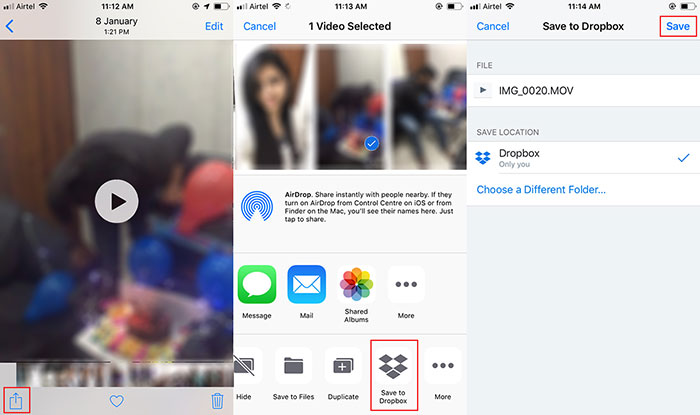
Étape 4 : Une fois la vidéo téléchargée, rendez-vous dans la Dropbox, puis localisez la vidéo. Vous verrez alors "trois points horizontaux". Tapez dessus et choisissez "Copier le lien".
Étape 5 : Ouvrez WhatsApp maintenant et recherchez la conversation où cette vidéo doit être envoyée. Appuyez longuement sur le champ de texte et collez le lien. De cette façon, vous enverrez une vidéo de grande taille sur WhatsApp depuis votre iPhone.
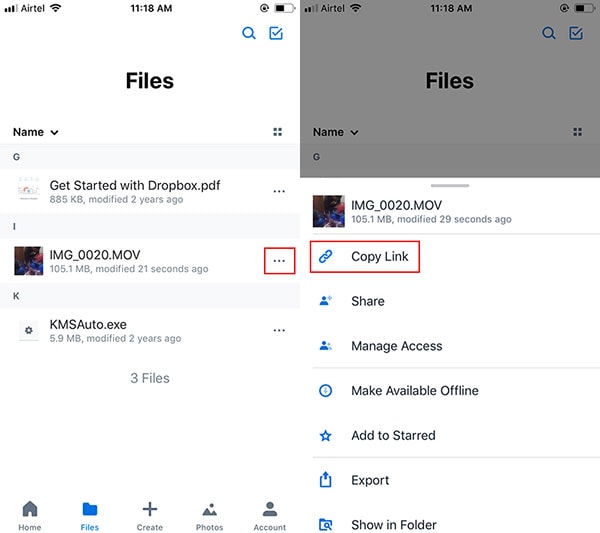
Partie 3. Comment envoyer de longues vidéos via WhatsApp pour Android
Pour Android, Google Drive vous aidera. Les étapes sont similaires à celles décrites ci-dessus, c'est-à-dire que vous devez d'abord télécharger votre longue vidéo et ensuite l'envoyer via WhatsApp. Suivez les étapes décrites ci-dessous :
Étape 1 : Lancez Google Drive sur votre Android et cherchez l'icône "+". Tapez dessus, puis sur "Télécharger". Le gestionnaire de fichiers apparaît alors. Choisissez simplement le fichier vidéo que vous voulez envoyer. Tapez sur la vidéo et elle commencera à être téléchargée vers Google Drive.
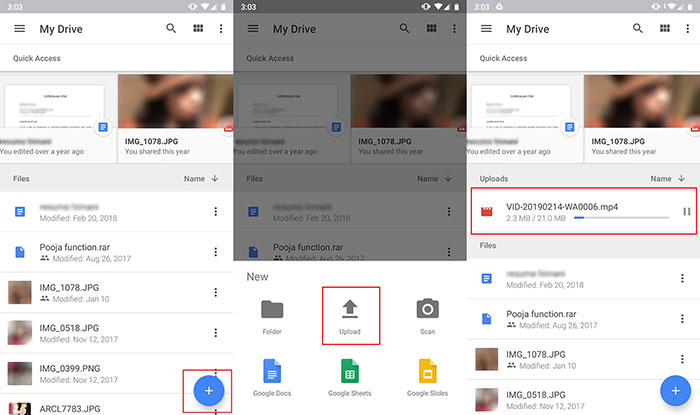
Étape 2 : Après le téléchargement de la vidéo, vous la verrez sur l'écran d'accueil de Google Drive. Juste à côté de la vidéo, appuyez sur les trois points. Choisissez "Copier le lien" parmi les options.

Étape 3 : Cela permettra de créer un lien pour votre vidéo. Lancez maintenant WhatsApp et ouvrez le chat où la vidéo doit être envoyée. Maintenez le champ de texte enfoncé et collez le lien. Enfin, appuyez sur le bouton d'envoi et vous pourrez partager une longue vidéo sur WhatsApp via un appareil Android.
Partie 4. Le meilleur réducteur de taille de vidéo pour WhatsApp pour compresser la vidéo sans perte de qualité
Il existe une autre astuce pour l'envoi de longues vidéos via WhatsApp. Vous pouvez simplement réduire ou raccourcir la vidéo en vous aidant d'un réducteur de taille de vidéo pour WhatsApp - UniConverter. Il offre de multiples fonctionnalités et convient parfaitement, qu'il s'agisse de convertir des fichiers dans d'autres formats ou de les redimensionner à une taille plus petite. En utilisant ce superbe outil, vous obtiendrez un résultat sans compromis sur la qualité.
Obtenez le Meilleur convertisseur vidéo MP4 vers MOV :
- Vous pouvez facilement personnaliser les paramètres vidéo pour WhatsApp, à savoir la résolution, le débit binaire, la taille des images, l'encodage, etc.
- Il vous permet également d'effectuer la compression et le redimensionnement de plusieurs fichiers en même temps.
- Il vous aide à transférer la vidéo compressée vers un iPhone ou un appareil Android pour WhatsApp.
- Vous pouvez non seulement compresser de longues vidéos pour WhatsApp, mais aussi convertir et éditer votre vidéo.
- Il vous permet de télécharger des vidéos en ligne sur YouTube, Vimeo, Vevo, Facebook et plus de 1000 autres sites.
- Gravez des vidéos sur DVD, ou gravez facilement de la musique sur CD.
- Il fonctionne à grande vitesse tout en vous fournissant une boîte à outils dotée de fonctions supplémentaires telles que le générateur GIF ou l'enregistreur d'écran.
- Il fonctionne sous MacOS 10.7 Lion jusqu'à 10.15 Catalina, et sous Windows 10/8/7/XP/Vista.
Comment compresser une vidéo longue et de grande taille pour WhatsApp
Étape 1. Ajouter une longue vidéo au compresseur vidéo
Installez et ouvrez UniConverter. Sélectionnez l'option Boîte à outils dans la barre de navigation. Ensuite, dans la fenêtre contextuelle, veuillez ajouter la longue vidéo dont vous souhaitez réduire la taille pour WhatsApp. Cliquez sur le bouton Compresser pour commencer le processus de redimensionnement.
![]()
Étape 2. Compresser une vidéo de grande taille pour WhatsApp
Vous allez voir s'afficher une fenêtre Compresser la vidéo où vous verrez les informations de votre vidéo. Vous pouvez compresser la vidéo en faisant glisser la barre de compression. Pendant ce glissement, vous pouvez voir les paramètres changer. Il s'agit de la taille du fichier vidéo, la résolution, le débit binaire, la qualité. Vous pouvez aussi simplement modifier vous-même la taille et la résolution de la vidéo.
![]()
Étape 3. Compresser et exporter la vidéo
Vous pouvez à présent visualiser votre vidéo modifiée pendant 20 secondes. Pour cela, cliquez sur Aperçu et si vous êtes satisfait des résultats, cliquez sur Compresser. Attendez quelques secondes et vous obtiendrez le résultat souhaité.
![]()
Transférer de longues vidéos sur un iPhone / appareil Android
Maintenant que vous avez enregistré le fichier sur votre PC, il est temps de le transférer sur votre appareil pour un partage ultérieur sur WhatsApp. Pour cela, cliquez sur l'onglet Transférer de la barre de navigation et connectez votre appareil (iPhone ou Android). Appuyez sur +Ajouter des fichiers et choisissez votre fichier vidéo à ajouter. Enfin, appuyez sur Transférer tout. Vous pouvez maintenant envoyer de longues vidéos sur WhatsApp.
![]()
